
Viele Freunde finden es zu eintönig, wenn sie Text auf dem Win10-System eingeben und andere Schriftarten festlegen möchten. Wo ist also die Schriftartenbibliothek? Heute zeige ich Ihnen, wie Sie die Schriftartenbibliothek öffnen.
1. Klicken Sie in der unteren linken Ecke auf „Start“, geben Sie „Windows-System“ ein und öffnen Sie die „Systemsteuerung“.
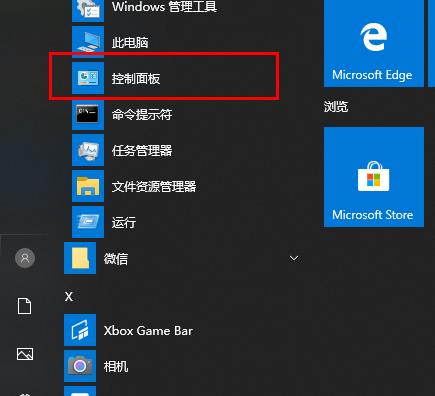
2. Klicken Sie rechts auf „Darstellung und Personalisierung“.
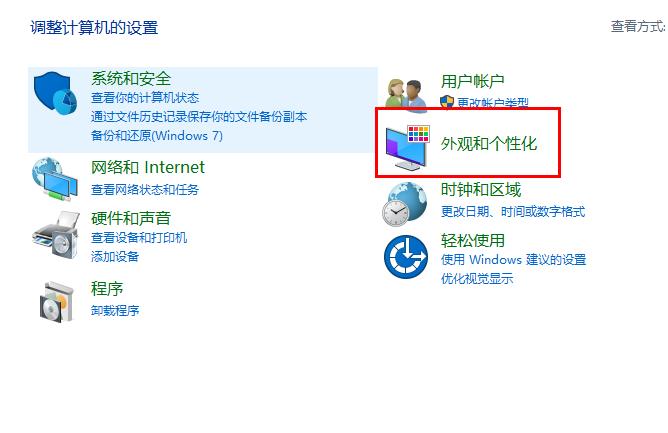
3. Wählen Sie unten „Schriftart“.
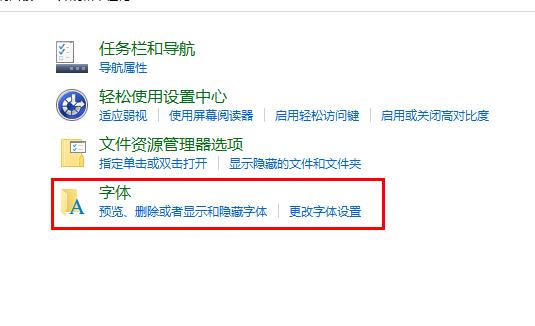
4. Sie können die „Schriftartenbibliothek“ aufrufen.
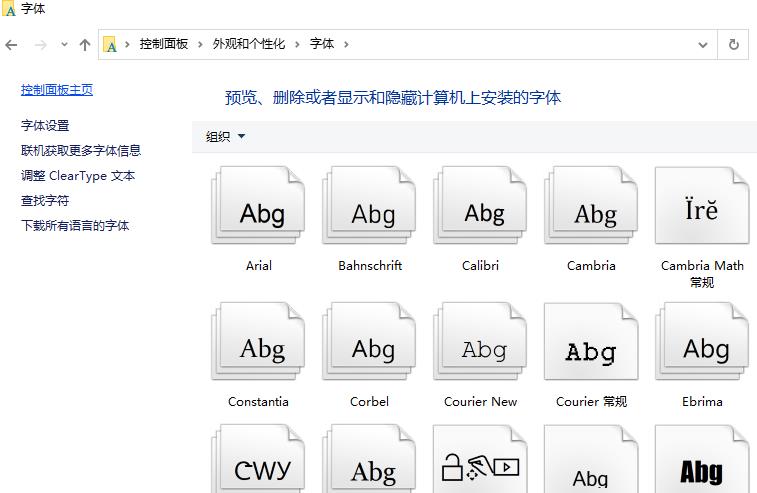
5. Sie können Schriftarten in der Schriftartenbibliothek frei festlegen.
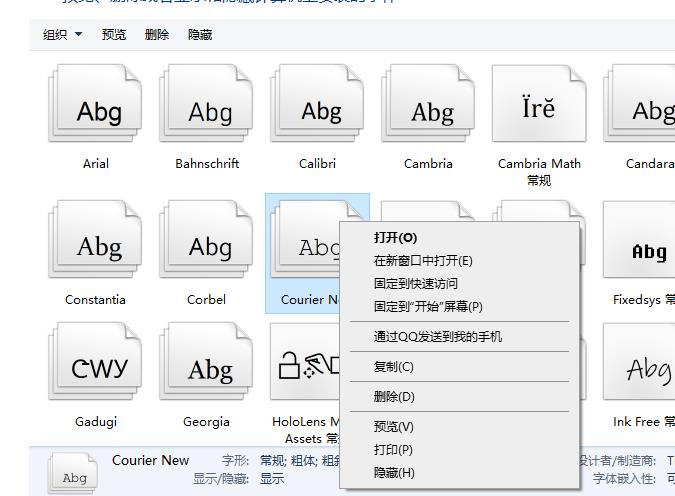
Wenn Sie weitere Fragen haben, können Sie einen Blick darauf werfen, um mehr über häufige Probleme mit Win10-Schriftarten zu erfahren~
Das obige ist der detaillierte Inhalt vonSo öffnen Sie die Schriftartenbibliothek in Win10. Für weitere Informationen folgen Sie bitte anderen verwandten Artikeln auf der PHP chinesischen Website!
 So öffnen Sie eine URL-Datei
So öffnen Sie eine URL-Datei
 So aktivieren Sie die gleiche Stadtfunktion auf Douyin
So aktivieren Sie die gleiche Stadtfunktion auf Douyin
 Der Unterschied zwischen Pfeilfunktionen und gewöhnlichen Funktionen
Der Unterschied zwischen Pfeilfunktionen und gewöhnlichen Funktionen
 Die Funktion des Span-Tags
Die Funktion des Span-Tags
 ASUS x402c
ASUS x402c
 Aktueller Ripple-Preis
Aktueller Ripple-Preis
 So stellen Sie den Zigarettenkopf im WIN10-System ein, vgl
So stellen Sie den Zigarettenkopf im WIN10-System ein, vgl
 Die drahtlose Netzwerkkarte kann keine Verbindung herstellen
Die drahtlose Netzwerkkarte kann keine Verbindung herstellen




